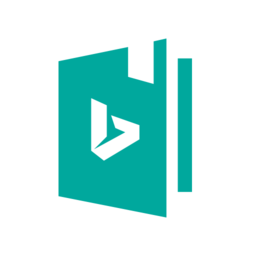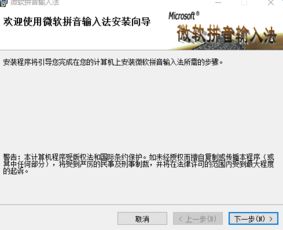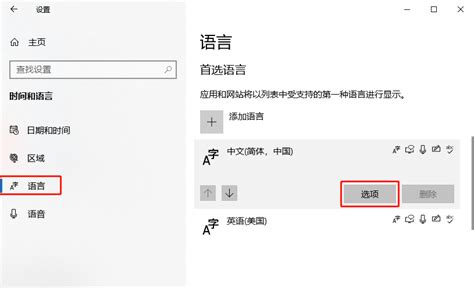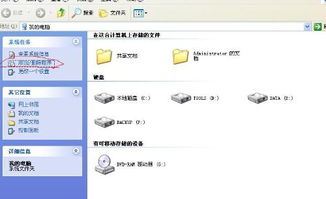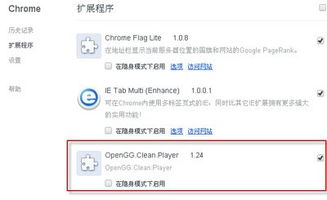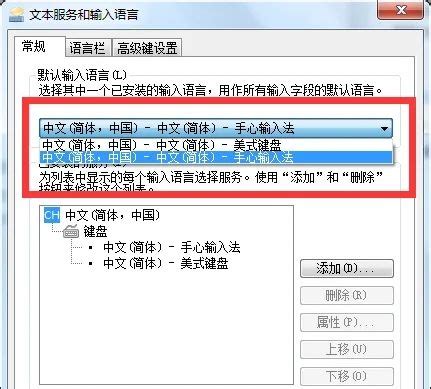如何有效卸载电脑中顽固的微软拼音输入法2003?
当你在使用电脑时,发现微软拼音输入法2003无法删除,这可能会让你感到困扰。不用担心,下面我将为你提供一些实用的方法和步骤,帮助你成功删除这个输入法。

方法一:通过控制面板卸载
1. 打开控制面板

点击桌面左下角的“开始”按钮。
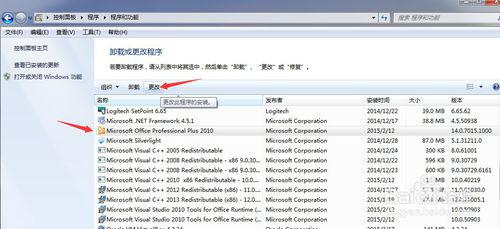
在弹出的菜单中选择“控制面板”。

2. 进入程序和功能
在控制面板中,找到并点击“程序和功能”选项。
3. 查找并卸载微软拼音输入法
在“程序和功能”窗口中,向下滚动,直到找到“微软拼音输入法2003”。
右键点击该输入法,选择“卸载”。
系统会提示你是否确认卸载,点击“是”继续。
4. 清理残留设置
卸载完成后,你可能还需要清理一些残留设置。
前往“设置”菜单,点击“时间和语言”,然后选择“语言”选项。
找到已安装的语言包,包括拼音输入法。
在需要的语言选项中,点击“选项”。
如果微软拼音仍在列表中,点击“删除”按钮将其移除。
方法二:通过语言设置卸载
1. 打开语言设置
你可以使用快捷键Win+S搜索并选择“语言设置”,或者直接点击桌面右下角任务栏的“输入法”图标,选择“语言首选项”。
2. 找到当前语言选项
在语言设置界面中,找到当前语言下方的选项,点击该选项。
3. 删除微软拼音输入法
在弹出的选项界面中,找到并点击系统默认输入法(如微软拼音)。
点击“删除”按钮,最后点击“确定”按钮退出。
方法三:通过Microsoft Office安装程序修改
1. 运行Microsoft Office安装程序
如果你安装了Microsoft Office Professional Edition 2003,可以通过运行其安装程序来进行修改。
2. 选择更改安装
在安装程序中,选择“更改”选项。
3. 进入高级自定义
在更改安装界面中,选择“添加或删除功能”。
点击“下一步”进入高级自定义界面。
4. 取消微软拼音输入法的安装
在“Office共享功能”中,找到“中文可选用户输入方式”。
展开该选项,找到“微软拼音输入法2003”,选择“不安装”。
点击“更新”按钮,完成修改。
方法四:使用命令行和注册表编辑
1. 运行msconfig
按Win+R键打开运行对话框,输入“msconfig”并按回车。
在系统配置中,选择“启动”选项卡。
去掉“CTFMON”的勾选,然后点击“确定”。
重启电脑。
2. 删除注册表项
打开注册表编辑器(按Win+R,输入“regedit”并按回车)。
导航到“HKEY_CURRENT_USER\Software\Microsoft\Windows\CurrentVersion\MSSCIPY”主键。
右键点击该主键,选择“删除”。
3. 删除IME文件夹
导航到“C:\Program Files\Common Files\Microsoft Shared\IME”文件夹。
删除该文件夹下的所有文件。
4. 恢复CTFMON并重启
再次运行msconfig,在“启动”选项卡中勾选回“CTFMON”。
点击“确定”并重启电脑。
5. 清理语言栏属性
如果重启电脑后发现属性栏还有微软拼音输入法,打开语言栏属性。
直接删除微软拼音输入法。
方法五:检查软件绑定和重启计算机
有些用户在卸载后可能仍会在某些应用中看到微软拼音的残留,这通常是因为某些软件与该输入法绑定。在这种情况下,可以尝试以下步骤:
1. 重启计算机
有时候,简单的重启计算机就能让系统更新设置,从而消除残留。
2. 检查软件设置
如果重启后问题仍然存在,可以检查一下软件设置,看看是否可以手动关闭或更改默认输入法。
注意事项
定期清理系统:定期清理系统中的不必要软件和输入法是一个好的习惯。这不仅能够提高系统的运行速度,还能减少系统配置的混乱。
选择合适的输入法:在管理输入法时,选择适合自己使用习惯的输入法,可以提升打字的准确性和流畅性。
技术支持:如果以上方法都无法解决问题,你可以考虑联系技术支持获取更多帮助,以确保删除过程顺利进行。
通过以上方法,你应该能够成功删除电脑中的微软拼音输入法2003。希望这些步骤能够帮助你,让你的计算机环境更加清晰和高效。
- 上一篇: 商务部为何点名苹果?
- 下一篇: 王健林之子:万达集团的继承者
-
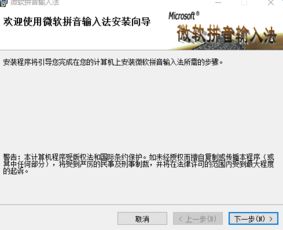 微软拼音输入法2003:全新升级,革新体验等你来探资讯攻略12-05
微软拼音输入法2003:全新升级,革新体验等你来探资讯攻略12-05 -
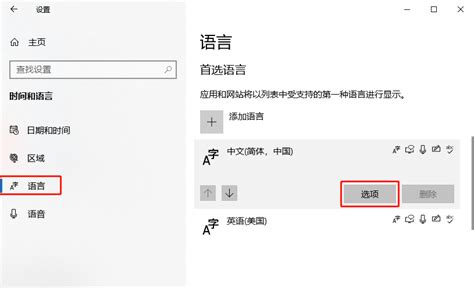 优化Win10微软拼音输入法候选词翻页快捷键设置方法资讯攻略12-03
优化Win10微软拼音输入法候选词翻页快捷键设置方法资讯攻略12-03 -
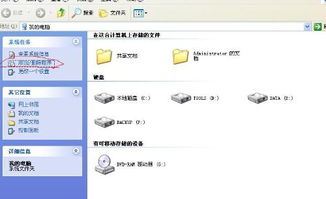 轻松学会:如何有效卸载还原精灵资讯攻略04-01
轻松学会:如何有效卸载还原精灵资讯攻略04-01 -
 如何解决“mobhealth插件删不掉”的问题?资讯攻略03-26
如何解决“mobhealth插件删不掉”的问题?资讯攻略03-26 -
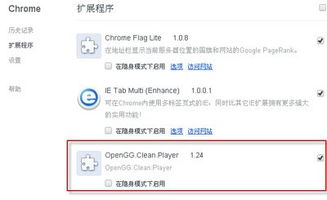 如何有效卸载Opengg.clean.player?资讯攻略03-24
如何有效卸载Opengg.clean.player?资讯攻略03-24 -
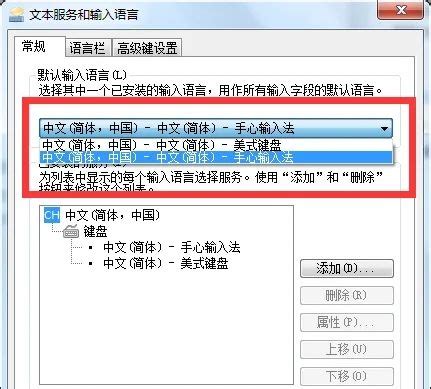 笔记本Win7系统:输入法为何顽固锁定在“EN”状态?资讯攻略03-09
笔记本Win7系统:输入法为何顽固锁定在“EN”状态?资讯攻略03-09